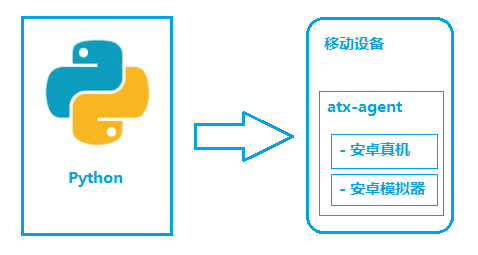使用Python+uiautomator2實現手機鎖屏解鎖(期望輸入的鎖屏密碼,基於滑動解鎖)
業務需求:需要測試手機滑動解鎖失敗時事件的次數及等待的時間,本來想利用Python+Appium實現,但是Appium執行時自動給我解鎖了....
python-uiautomator2是一個自動化測試開源工具,僅支援Android平臺的原生應用測試
python-uiautomator2封裝了谷歌自帶的uiautomator2測試框架,提供便利的python介面。他允許測試人員直接在PC上編寫Python的測試程式碼,操作手機應用,完成自動化,大大提高了自動化程式碼編寫的效率
以下圖片使用Windows畫圖軟體
如圖所示,python-uiautomator2主要分為兩個部分,python客戶端,移動裝置
- python端: 執行指令碼,並向移動裝置傳送HTTP請求
- 移動裝置:移動裝置上運行了封裝了uiautomator2的HTTP服務,解析收到的請求,並轉化成uiautomator2的程式碼。
整個過程
- 在移動裝置上安裝
atx-agent(守護程序), 隨後atx-agent啟動uiautomator2服務(預設7912埠)進行監聽 - 在PC上編寫測試指令碼並執行(相當於傳送HTTP請求到移動裝置的server端)
- 移動裝置通過WIFI或USB接收到PC上發來的HTTP請求,執行制定的操作
安裝工具
- Python2或者Python3均可。(也可以嘗試使用Android上Python客戶端:QPython)
- 移動裝置
環境搭建
安裝adb
安裝python-uiautomator2
pip install --pre -U uiautomator2
裝置安裝atx-agent
首先裝置連線到PC,並能夠adb devices發現該裝置。
# 從github下載atx-agent檔案,並推送到手機。在手機上安裝包名為`com.github.uiautomator`的apk
$ python -m uiautomator2 init
success
最後提示success,代表atx-agent初始化成功。
應用及操作
呼叫uiautomator2的過程
- 配置手機裝置引數,設定具體操作的是哪一臺手機
- 抓取手機上應用的控制元件,制定對應的控制元件來進行操作
- 對抓取到的控制元件進行操作,比如點選、填寫引數等。
配置手機裝置引數
python-uiautomator2連線手機的方式有兩種,一種是通過WIFI,另外一種是通過USB。兩種方法各有優缺點。
WIFI最便利的地方要數可以不用連線資料線,USB則可以用在PC和手機網路不在一個網段用不了的情況。
-
使用WIFI連線
手機獲取到手機的IP,並確保電腦可以PING通手機。手機的IP可以在設定-WIFI設定裡面獲取到。
比如手機的IP是192.168.0.100,連線裝置的程式碼為import uiautomator2 as u2 d = u2.connect('192.168.0.100') -
使用USB連線
手機的序列號可以通過
adb devices獲取到,假設序列號是123456f,連線程式碼為import uiautomator2 as u2 d = u2.connect_usb('123456f')
抓取手機上應用的控制元件
我這裡使用的weditor,
1.終端中輸入 pip install weditor安裝weditor
2.終端中輸入python -m weditor啟動weditor
下圖為網頁的截圖
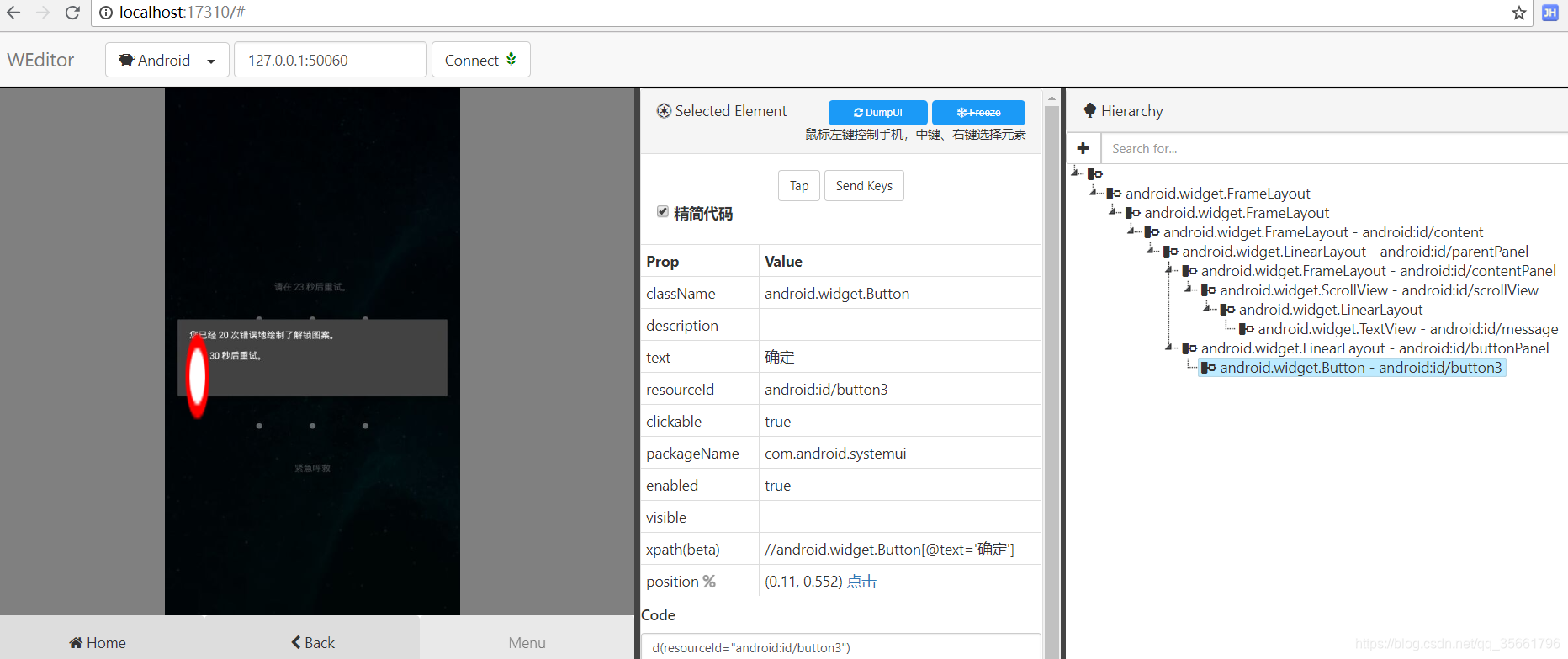
然後再選取元素定位就可以完成本次需求
程式碼如下:
#_*_ coding:utf-8_*_
import uiautomator2 as u2
import re
import time
STOP_COUNT=150
d = u2.connect()
#輸入滑動解鎖碼
def do_password(count):
#通過weditor獲取到的圖案位置
d.swipe_points([(0.304, 0.431), (0.507, 0.435), (0.5, 0.636)], 0.1)
#檢驗是否輸入正確
def do_check():
#檢查輸入密碼是否達到現在
if d(resourceId="android:id/message").exists:
message = d(resourceId="android:id/message").get_text()
#取得輸密碼的次數
times = re.findall('\d+', message)[0]
#需要等待的時間
timeout = re.findall('\d+', message)[1]
print("暫時不能輸入密碼,這是第$s次輸入,需要等待%s才可以再次輸入" % (times, timeout))
return True, times, timeout
else:
print("可以輸入")
return False, 0, 0
count = 0
while True:
ret, times, timeout = do_check()
if ret:
d.screenshot(times + "times_" + timeout + "s.jpg")
if int(times) >= STOP_COUNT:
break
time.sleep(int(timeout))
d(resourceId="android:id/button3").click()
count = count + 1
do_password(count)效果圖: